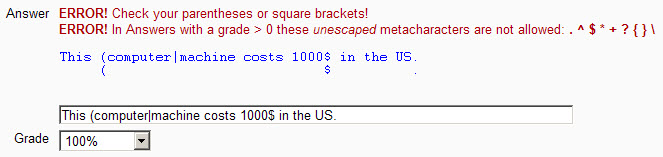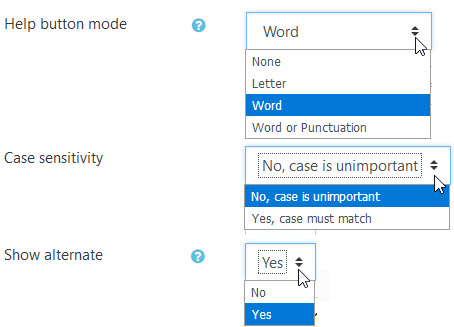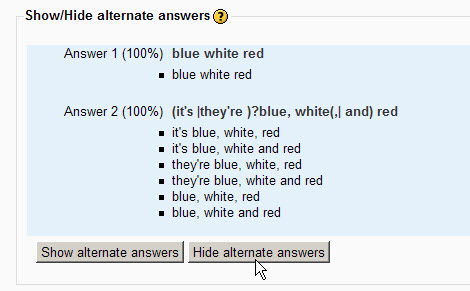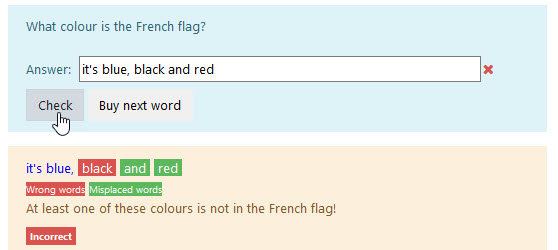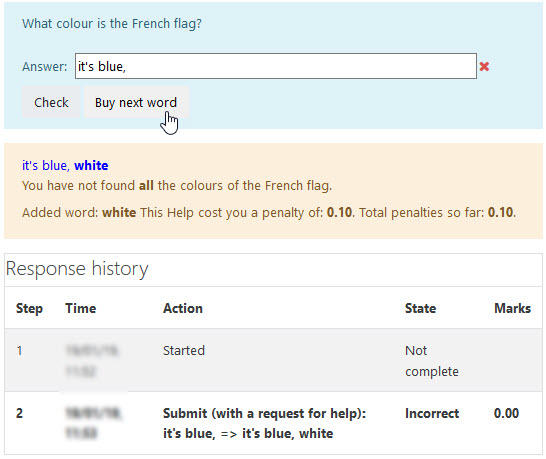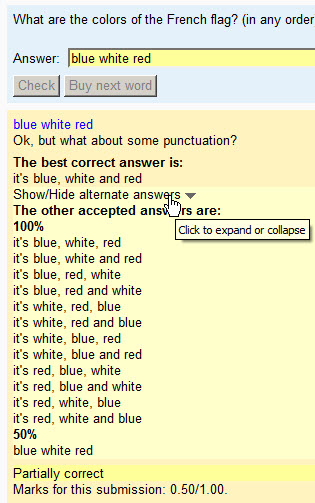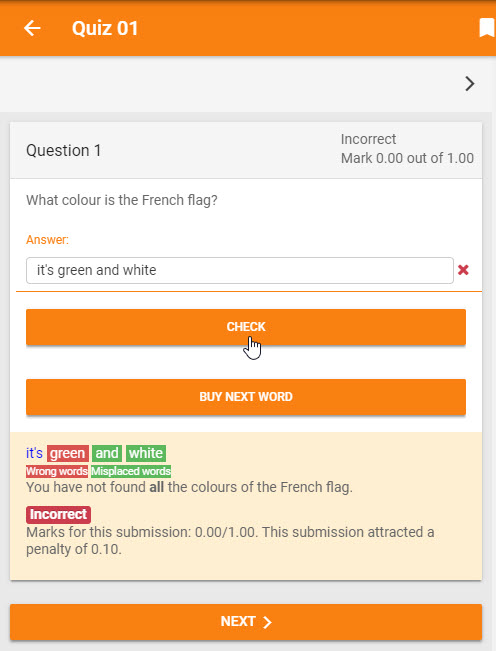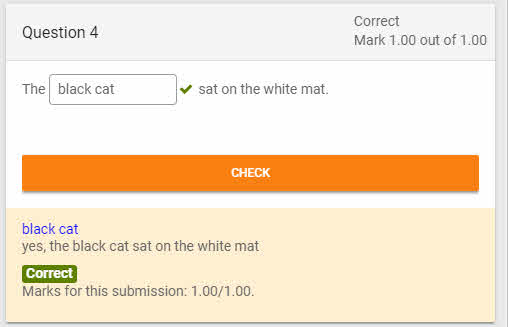「正規表現記述問題タイプ」の版間の差分
| 正規表現記述問題タイプ | |
|---|---|
| タイプ | 問題タイプ |
| セット | N/A |
| ダウンロード | https://moodle.org/plugins/pluginversions.php?plugin=qtype_regexp |
| イシュー | https://github.com/rezeau/moodle-qtype_regexp/issues |
| ディスカッション | https://moodle.org/plugins/qtype_regexp |
| メンテナー | Joseph Rézeau |
Toshihiro KITA (トーク | 投稿記録) |
Toshihiro KITA (トーク | 投稿記録) (→正解の表示) |
||
| 315行目: | 315行目: | ||
===正解の表示=== | ===正解の表示=== | ||
小テストの設定 ''レビューオプション'' が正解を表示するように設定されており (受験中または受験直後など)、問題の ''学生に代替の答えを表示する'' 設定が '''Yes''' に設定されている場合、学生が受験を提出して、自分の答えをレビューしているときに、このスクリーンショットに示すように、すべての可能な答えが表示されます。評点 < 100%の正解も、その評点値とともに表示されます。 | |||
なお、''教師'' は小テストの解答を確認する際に、"他の合格者の解答" の欄を常に見ることができます。 | |||
[[Image:23 correct responses.jpg]] | |||
===モバイルアプリの場合=== | |||
Moodle 3.5バージョンから、正規表現はMoodleモバイルアプリ用のコードを含んでいます。モバイルアプリで正規表現問題を含む小テストにアクセスすると、自動的にリモートアドオンとして読み込まれます。このインライン入力機能は、最近、Moodleモバイル版の "記述問題" でも利用できるようになりました。また、"正規表現" 問題タイプでも利用できるようになりました。 | |||
[[Image:regexp05.jpg]] | |||
''記述問題'' コア問題タイプの指示と同様に、"通常、解答ボックスは問題文の下に表示されます。ただし、テキストに5つ以上のアンダースコアを含む場合は、入力ボックスがそこに配置されます。" | |||
この正規表現の問題文を入力すると: The ____________ sat on the white mat. | |||
これは、moodleモバイル小テストではこのように表示されます。 | |||
[[Image:2019-06-04_18-40-30.jpg]] | |||
===Clozeタイプの問題に正規表現サブ問題を挿入する=== | |||
{| class="nicetable" | |||
|- | |||
!Important notice | |||
|- | |||
| | |||
正規表現の問題タイプは、標準的なMoodleの '''Cloze''' 問題タイプで認識され '''''ません'''''。 これを使用したい場合、あなたの''<yourmoodle>/question/type/multianswer''にある2つのファイル(''renderer.php'' および ''questiontype.php'' を、以下のリンクから入手できるハックされたファイルで置き換える必要があります。'''更新日: 2020年11月26日''' | |||
Moodle 3.10に対応しています。 | |||
https://raw.githubusercontent.com/rezeau/moodle_multianswer_regexp_compatible/master/questiontype.php | |||
https://raw.githubusercontent.com/rezeau/moodle_multianswer_regexp_compatible/master/renderer.php | |||
|} | |||
Clozeタイプの問題に正規表現サブ問題を挿入するための構文。 | |||
大文字小文字を区別しない問題には、''REGEXP'' またはより短い ''RX'' コーディングを使用してください。 | |||
* The colors of the French flag are {:REGEXP:=blue, white and red#Correct!}. | |||
* The colors of the French flag are {:RX:=blue, white and red#Correct!}. | |||
"blue、 white また red" だけでなく、"Blue、 White また Red" も正解として認められます。 | |||
問題には '''REGEXP_C''' またはより短い '''RXC''' コーディングを使用してください。 | |||
* The colors of the French flag are {:REGEXP_C:=blue, white and red#Correct!}. | |||
* The colors of the French flag are {:RXC:=blue, white and red#Correct!}. | |||
"Blue、 White また Red" は正解として認められません (大文字が間違っている)。 | |||
上記の通り、最初の解答は100%の評価でなければならず (Clozeタイプの問題構文では、すべての正解は '''=''' または '''100%''' のいずれかです)、また、正規表現であってはならないことに注意してください。 | |||
より完成度の高い例です。Cloze問題のテキストに以下のように入力した場合: | |||
The colors of the French flag are {:REGEXP:=blue, white and red#Very correct indeed!~--.*\bblue\b.*#The color of the sky is missing!~--.*(blue|red|white).*#You have not even found one of the colors of the French flag!}. | |||
''Decode and verify the question text'' ボタンをクリックすると、次のように表示されます: | |||
<code php> | |||
Question definition | |||
{:REGEXP:=blue, white and red#Very correct indeed!~--.*(blue|red|white).*#You have not even found one of the colors of the French flag!~--.*\bblue\b.*#The color of the sky is missing!} | |||
Default mark | |||
1 | |||
Answer | |||
blue, white and red | |||
Grade | |||
1 | |||
Feedback | |||
Very correct indeed! | |||
Answer | |||
--.*(blue|red|white).* | |||
Grade | |||
0 | |||
Feedback | |||
You have not even found one of the colors of the French flag! | |||
Answer | |||
--.*\bblue\b.* | |||
Grade | |||
0 | |||
Feedback | |||
The color of the sky is missing!</code> | |||
[[Image:regexp_in_cloze_question.jpg]] | |||
また、ワードプロセッサなどから問題文をコピーして、Clozeタイプの問題編集ウィンドウに貼り付けることは絶対にしないでください。Clozeタイプの問題では、余計な空白や改行、または奇妙なフォーマット文字が問題文に入り込んでいるため、エラーが発生することがよくあります。 | |||
''ヒント'' ボタンは、Clozeタイプの問題に組み込まれた正規表現の問題では利用できないことに注意してください。 | |||
==関連項目== | |||
====ダウンロード==== | |||
* Moodleプラグインリポジトリから[http://moodle.org/plugins/view.php?plugin=qtype_regexp 正規表現問題タイプ]をダウンロードしてください。 | |||
* 重要 : REGEXPの2.2バージョン以降、ヘルプ機能を使用したい場合、あなたはMoodleプラグインリポジトリから以下の2つの "問題の挙動" をダウンロードしてインストールする必要があります: | |||
[http://moodle.org/plugins/view.php?plugin=qbehaviour_regexpadaptivewithhelp RegExp Adaptive mode with Help] と [http://moodle.org/plugins/view.php?plugin=qbehaviour_regexpadaptivewithhelpnopenalty RegExp Adaptive mode with Help (no penalties)] | |||
====インストール==== | |||
------------------------------- | |||
あなたが新しいmoodle.orgのプラグインページからzipアーカイブをダウンロードした場合 | |||
1.- zip形式のアーカイブをローカルコンピュータに解凍します。 | |||
2.- そうすると、"regexp" という名前のフォルダができます。 | |||
3.- 以下のSTEP4に進む | |||
--- | |||
https://github.com/rezeau/moodle-qtype_regexp (''for latest developments'') からzipアーカイブをダウンロードされた方は | |||
1.- zip形式のアーカイブをローカルコンピュータに解凍します。 | |||
2.- これにより、"rezeau-moodle_qtype_regexp-ff8c6a1" のような名前のフォルダが得られます。名前の最後の部分は異なるかもしれません。 | |||
3.- そのフォルダを "regexp"に ***名前を変更*** します。 | |||
--- | |||
4.- regexpフォルダを<yourmoodle>/question/type/フォルダにアップロードしてください。 | |||
5.- 管理者/通知ページにアクセスして、新しい問題タイプがインストールされるようにします。 | |||
====正規表現の詳細はこちら==== | |||
*[http://www.regular-expressions.info/tutorial.html 正規表現のチュートリアル]トピックを完全に紹介しています。 | |||
*[http://www.regexplanet.com/simple/index.html 正規表現のテストページ] 様々な "答え" に対して、あなたの正規表現を試してみてください。 | |||
====正規表現を使った他のMoodleの問題タイプもご覧ください==== | |||
* [[パターンマッチ問題タイプ]] | |||
* [[Preg問題タイプ]] | |||
2021年4月9日 (金) 07:15時点における版
正規表現記述問題タイプ
- 重要な注意事項
- このドキュメントページで説明されている正規表現記述問題は、サードパーティのプラグインであり、小テスト 活動の問題を作成できます。レッスン モジュールの "正規表現を使用する" オプションとは 別物 です。
レッスン モジュールの "正規表現を使用する" オプションのドキュメントは次の場所にあります:記述問題アナリティクス 。
正規表現記述問題は、記述問題と同様に、解答者が "オープン" な問題に単語や短いフレーズで答えることを期待しています。しかし、正規表現システムでは、より適切な即時のフィードバックを提供する ことを目的とした、学生の解答を分析する ためのより強力なシステムにアクセスすることができます。 正規表現記述問題は、自然言語 での解答を必要とする問題に使用することを意図しています。この問題タイプは、数学、科学、プログラミングの "言語" を必要とする問題には適していません。
正規表現パターンに一致する正解
このシステムが提供する膨大な可能性を完全に例示することはできませんが、以下はその可能性の一例です。
例1
問題が "What are the colors of the French flag?" だったとします。答え1の欄には、"it's blue, white and red" など、"ベスト" な答えを入力します。詳しくは以下のFirst correct answerをご覧ください。
- 答え2のボックスには、次のような正規表現を入力します。"it's blue, white(,| and) red" (もちろん、引用符はタイプしてはいけません)。
- Case sensivityが "No" に設定されている場合は、これら4つの解答のいずれかにマッチします。
it's blue, white, red it's blue, white and red It's blue, white, red It's blue, white and red
例2
問題: "What are blue, red and yellow?"
- 答え1: "they are colours".
- 答え2: "(|they('| a)re )colou?rs".
- この6つの解答のいずれかにマッチします。
colours colors they're colours they're colors they are colours they are colors
注意 - この正規表現の最初の部分 "(|they('| a)re )" は、何もないか、"they're " または "they are "にマッチします。"colou?r" のクエスチョンマークは、直前の文字 (または括弧で囲まれた文字群) がゼロまたは1回という意味で、ここではアメリカのスペルだけでなくイギリス英語にもマッチするように使われています。
例3
問題: "Name an animal whose name consists of 3 letters and the middle letter is the vowel a".
- 答え1: "cat"
- 答え2: "[bcr]at".
- bat, cat または ratのいずれかにマッチします。
注意 - 正規表現の構文では、角括弧の間に文字が含まれていると、それらの文字のいずれもが使用できることを意味します。つまり、上記の例では、正規表現 "[bcr]at" は "(b|c|r)at" と全く同じ意味になります。ただし、[...] の正規表現では、セパレータとしてパイプ文字を使用しないように注意してください。例えば、"[b|c|r]at" は正常に動作しません。
例4
'順列' 機能(Moodle2.3以降の正規表現バージョン 2012102900 で導入)
問題: "What are the colours of the French flag (in any order)".
- 答え1: "it's blue, white and red"
- 答え2: "it's [[_blue_, _white_(,| and) _red_]]".
問題を保存すると、解答2は自動的に解答2bとして書き直されます。
これは (blue, white(,| and) red|blue, red(,| and) white|white, red(,| and) blue|white, blue(,| and) red|red, blue(,| and) white|red, white(,| and) blue)
と表示され、以下のすべての解答と一致します:
it's blue, white, red it's blue, white and red it's blue, red, white it's blue, red and white it's white, red, blue it's white, red and blue it's white, blue, red it's white, blue and red it's red, blue, white it's red, blue and white it's red, white, blue it's red, white and blue
注意 - この '順列機能' は、正規表現ユーザからかなりの回数の質問を受けています。標準的な正規表現の構文を使ってこの機能を得ることは、間違いなく 不可能 です。
上記の回答2bのように、すべての可能な順列を含む正規表現を書くことは可能ですが(しかし退屈です)、私が提供している アドホック 構文を使えば、簡単に書くことができます...ただし、その構文を厳密に守ることが条件です。
二重の角括弧の中に、'順列可能な' 単語やフレーズを含む答えの部分を入れてください。このような '順列可能な' 単語やフレーズのセットは、実際には最大2つまで認められています。ただし、1つのセットを別のセットに埋め込むことはできません。
そして、アンダースコア(_文字)のペアを使って、それぞれの '順列可能な' 単語やフレーズを区切ってください。このような '順列可能な' 単語やフレーズのセットを1つ(または2つ)含む解答には、ここで説明しているように、受け入れられる正規表現文字を使用することができます。あなたの解答にアンダースコアが偶数個含まれていない場合、別の解答を表示するボタンをクリックしたときや、問題を保存しようとしたときにエラー警告が表示されます。
例5
別の '順列' の例
問題: "Quote the English proverb that is an encouragement to hard, diligent work."
- 答え1: "Early to bed and early to rise makes a man healthy, wealthy and wise"
- 答え2: "Early to [[_bed_ and early to _rise_]], makes a man [[_healthy_, _wealthy_ and _wise_]]"
問題を保存すると、解答2は自動的に解答2bとして書き直されます。
Early to (bed and early to rise|rise and early to bed) makes a man (healthy, wealthy and wise|healthy, wise and wealthy|wealthy, wise and healthy|wealthy, healthy and wise|wise, healthy and wealthy|wise, wealthy and healthy)
と表示され、以下のすべての回答と一致します:
Early to bed and early to rise makes a man healthy, wealthy and wise Early to bed and early to rise makes a man healthy, wise and wealthy Early to bed and early to rise makes a man wealthy, wise and healthy Early to bed and early to rise makes a man wealthy, healthy and wise Early to bed and early to rise makes a man wise, healthy and wealthy Early to bed and early to rise makes a man wise, wealthy and healthy Early to rise and early to bed makes a man healthy, wealthy and wise Early to rise and early to bed makes a man healthy, wise and wealthy Early to rise and early to bed makes a man wealthy, wise and healthy Early to rise and early to bed makes a man wealthy, healthy and wise Early to rise and early to bed makes a man wise, healthy and wealthy Early to rise and early to bed makes a man wise, wealthy and healthy
メタ文字のエスケープ
定義
正規表現構文では、いくつかの特殊文字または メタ文字 に特殊機能があります。 ただし、これらの特殊文字の前にいわゆる エスケープ 文字であるバックスラッシュ記号 "\" を付けることにより、これらの特殊文字を通常の(または リテラル )文字として解釈させることができます。 以下は、それらの メタ文字 の(部分的な)リストです。
. ^ $ * ( ) [ ] + ? | { } \ /
In Accepted Answers
- Accepted Answersとは、評点が0より大きい解答、すなわち、完全に(評点=100%)または 部分的に(評点 > 0% < 100%)正しい解答 のことです。
これらの解答では、1つまたは複数の メタ文字 をその リテラル 値に使用する必要がある場合、それらを エスケープ しなければなりません(すなわち、それらの文字の前にバックスラッシュを付けます)。
例1 - "This computer costs 1000$ in the US." という回答を受け付けたい場合は、"This computer costs 1000\$ in the US\." というように解答を書かなければなりません。
例2 - "Desktop computers are (usually) more powerful than laptops." という回答を受け入れたい場合は、"Desktop computers are \(usually\) more powerful than laptops\." というように解答を書かなければなりません。
- 特殊な機能を持つメタ文字と、リテラル値を持つメタ文字を、1つの解答内で混在させることができます。
例3 - "Computers are (usually) less expensive than cars." と "Computers are (usually) cheaper than cars." の両方の回答を受け入れたい場合は、"Computers are \(usually\) (cheaper|less expensive) than cars." のように解答を書く必要があります。
- Accepted Answers ボックスには、有限の数の文章を生成できる正規表現しか入力できません。そのため、無限の文にマッチする可能性のある メタ文字 を使用することはできません。
- 正規表現関数に使用できる メタ文字 の一覧です:
( ) [ ] ? |
- 正規表現関数に使用 できない メタ文字 のリスト。リテラル 値にのみ使用できます(エスケープ する必要があります)。
. ^ $ * + { } \ /
- クエスチョンマーク (?) は、正規表現関数としても、エスケープされていれば リテラル 値としても使用できます。
例4 - "Do you like Jack(ie)?\?" では、"Do you like Jack?" と "Do you like Jackie?" の両方を受け付けます。
In Incorrect Answers
- Incorrect Answers とは、評点が0(またはNone)に等しい解答のことです。
不正解の答えを書くときには、特別な機能値として メタ文字 の全範囲を使うことができます:
. ^ $ * ( ) [ ] + ? | { } \ /
使用例については、後述の 必須単語や文字列の欠落の検出 を参照してください。
解答の検証
あなたが問題を検証すると、問題エンジンは上記の機能に従って、あなたの表現の有効性をチェックします。エラーが見つかった場合、誤った解答の上にERRORメッセージが表示され、そのエラーが修正されるまで問題を保存することができません。
また、検証システムは、括弧や角括弧のバランスが正しいかどうかもチェックします。
注意 - 下図のように、不具合のある解答文には、エラーのリストが "下線" で表示されます。
不足している必要な単語または文字列の検出
これは正規表現問題タイプの強力な機能です。答えが正しくなるために必要な単語について、学生の答えを分析します。これを行うには2つの方法があります。
- 正規表現の構文で "negative lookahead assertion" と呼ばれるものを使用します: ^(?!.*required.*)
- または正規表現で提供されている ad hoc 疑似構文(最初のダブルハイフン)を使用します: --.*required.*
以下の例では、'ad hoc' な正規表現疑似構文を使用していますが、興味のある方のために "negative lookahead assertion" に相当するものも用意しています。
ダブルハイフンで始まる教師の答えは、学生の解答を分析して、次の文字列があるかないかを判断します。存在する場合、分析は次の問題に進みます。存在しない場合、分析は停止し、関連するフィードバックメッセージが表示されます。
例4 問題 "What are the colors of the French flag?"
- 教師の解答2: --.*blue.*
- 学生の解答例: "it's red and white"
- フィードバック2: The color of the sky is missing!
ここで、. (ドット) は "任意の文字" を意味し、* (アスタリスク) は "先行する特殊文字を任意の回数繰り返す" ことを意味しています。上記の教師の解答2の正規表現は何かが先行し、何かが後に続く文字列 "blue" が学生の答えにないかどうかをチェックするという意味です。Moodleの "通常の" 記述問題タイプと正規表現問題タイプでは、アスタリスクの使い方が異なることに注意してください。
実際、この構文では、"it's blueish, white and red" といった学生の答えに "blue" という単語がないことを追跡するには不十分です。"blue" が単語の一部としてではなく、単語として存在しないことを確実に追跡するためには、"word boundary" と呼ばれる位置にマッチするアンカーであるメタ文字 \b を使用する必要があります。したがって、例4の新しいバージョンです:
例4b 問題 "What are the colors of the French flag?"
- 教師の解答2: --.*\bblue\b.*
- 学生の解答例: "it's blueish, white and red"
- フィードバック2: The color of the sky is missing!
注意 - 冒頭で述べた "negative lookahead assertion" の構文を使うと、教師の解答2は次のようになります:
- 教師の解答2: ^(?!.*\bblue\b.*)
例5 問題: "Name an animal whose name consists of 3 letters and the middle letter is the vowel a"
- 教師の解答: "--^[bcr].*". OR * Teacher Answer: "--^(b|c|r).*"
- 学生の解答例: "dog"
- フィードバック: "Your answer should start with one of these letters: b, c or r"
注意 - 正規表現の構文では、キャレット ^ は "マッチする文字列の始まり" を、ドル記号 $ は"文字列の終わり" を表します。
例6 問題: "What are the colors of the French flag?"
- 教師の解答: "--.*(blue|red|white).*"
- 学生の解答例 #1: "It's black and orange."
- フィードバック: "You have not even found one of the colors of the French flag!"
- 学生の解答例 #2: "It's blue and orange."
- フィードバック: なし、分析は次の教師の解答の表現に続きます。
説明 - 正規表現では、大括弧で囲まれ、| 記号で区切られたリストの中から、欠けている単語を探します。それらの単語が一つでも見つかれば、"欠落している条件" は偽であると判断され、解答分析は次の解答の正規表現へと続きます。
注意 - "negative lookahead assertion" の構文を使って、教師の解答は次のようになります: ^(?!.*(blue|red|white).*)
例7 問題 "What are the colors of the French flag?"
- 教師の解答: "--.*(&&blue&&red&&white).*"
- 学生の解答例 #1: "It's blue and orange."
- フィードバック: "You have not found all the colors of the French flag".
- 学生の解答例 #2: "white blue red".
- フィードバック: なし、分析は次の教師の解答の表現に続きます。
説明 - この正規表現は、括弧で囲まれ、&&の二文字の組み合わせで区切られたすべてのリストの中から、欠けている単語を探します。これらの単語がすべて存在する場合にのみ、"欠落した条件" は偽とみなされ、解答分析は次の答えの正規表現に進みます。括弧で囲まれた単語のリストは、&&の文字列で始まらなければならないことに注意してください。
注意 - "negative lookahead assertion" の構文を使って、教師の解答は次のようになります: (^(?!.*(blue).*)|^(?!.*(white).*)|^(?!.*(red).*))
正規表現の問題の編集
ヘルプボタンモード
None 以外のモードを選択すると、学生が次の文字や単語、句読点(最初の文字や単語も含む)を取得できるようにするためのボタンが表示されます。
Word or Punctuation" ヘルプモードは、Moodle 3.1からの新機能です。
Adaptive mode では、教師が選択したモードに応じて、表示されるボタンに "Buy next letter"、"Buy next word" または "Buy next word or punctuation" と表示されます。文字や単語を購入するための "コスト" の設定については、編集フォームのさらに下にある Penalty for incorrect tries and Buying a letter or word の設定を参照してください。
Adaptive No penalty モードでは、表示されるボタンは "Get next letter"、"Get next word" または "Get next word or punctuation" となります。
デフォルトでは、ヘルプボタンのモード値は None に設定されています。ヘルプボタンは、問題動作 モードが アダプティブモード または アダプティブモード (ペナルティなし) に設定されている小テストでのみ利用できます。アダプティブモードでないテストでヘルプボタンを有効にすることは意味がありません。
学生に別の答えを見せる
レビューページで学生にすべての正しい代替案を表示しますか? 自動的に生成された多くの正しい代替案がある場合、それらをすべて表示するとレビューページが非常に長くなってしまいます。そのため、代替の正解をすべて表示 しない ようにすることもできます。最初の正解は常に表示され、"The best correct answer is: " というラベルが貼られます。
First correct answer
解答1では、a) 可能な限り "最善" の答案であること、b) 正規表現ではないこと、より正確には 正規表現として解釈されない が そのまま であること、c) 評定値が100%であることを示す答案文を入力する必要があります。新しい正規表現問題を作成すると、解答1 の評点値が自動的に 100% に設定されており、変更できないことに気付きます。
注意 - メタ文字を含む解答の入力方法は、それが解答1なのか、それ以降の解答なのかによって2通りあります。例題: how much did your computer cost?
解答1: It cost $1,000.
解答2: It cost (me )?\$1,000\.
解答1では、予想される答えを "そのまま" 入力するだけです。解答2のテキストは正規表現として解釈されるため、2つのメタ文字($記号と文末の終止符)をエスケープする必要があります。なお、ここでは任意の代名詞 "me" を追加しています。
その他の解答
評点が0%以上の回答は、(評点が100%未満であるかどうかにかかわらず) 許容できる代替案が得られる 有効な正規表現として入力する必要があります。
例えば、次のような解答に0以上の評点を入力することはできません:
.*blue, white(,| and) red.*
その理由は、この式では無限の答えを正解 (非nullの評定) として受け入れてしまい、その多くが不正解になってしまうからです、例えば: "My hat it blue, white, red and orange", "The French flag is blue, white, red, black and nice" など。
そうしようとすると、問題の検証は失敗し、どこが間違っているかを示すエラーメッセージが表示されます。
これは、完全に有効で、学生の (正しい) 答えを正しく分析するいくつかの正規表現が推奨されないことを意味します。これらが機能する唯一のケースは、a) あなたの問題の ヒント表示ボタン が いいえ に設定されている場合、および b) あなたの小テストの アダプティブモード が いいえ に設定されている場合です。これは、0%より高い評点の答えとして、二重ハイフン "--" で始まる正規表現を入力しては ならない ことを意味します。
別の解答の表示/非表示
正規表現問題を作成 (または修正) する際には、解答フィールドで作成した代替の正解がすべて機能するかどうかを確認したい場合があります。Show alternate answers ボタンをクリックすると、編集中のフォームのすべての正解を計算して表示することができます。解答欄に入力した正規表現の数や複雑さによっては、サーバ上でかなりの時間がかかる場合があります。
一方で、"正解" の表現が正しく書かれているかどうかを確認するにはお勧めの方法です。以下はその例です。
スコアが0より大きい解答の正規表現のみが、それらの代替解答の計算に使用されることを覚えておいてください。
なお、Show alternate answers ボタンをクリックすると、解答フィールドに入力されたすべての正規表現の分析が行われますのでご注意ください。この段階で構文エラーが検出された場合、代替の正解は表示 されず、欠陥のある正規表現の上に アドホック エラーメッセージが表示されます。
自動フォーマットされた追加のフィードバック
正規表現問題は、どの 問題動作 モードでも使用できることに注意してください。しかし、正規表現問題のみ、または他のタイプの問題を含む小テストを作成することをお勧めします。ただし、小テストの 問題の挙動 / 問題動作 設定が アダプティブモード に設定されている場合は 好ましい とされています (ペナルティあり、またはペナルティなし)。
学生 (またはプレビュー問題モードの教師) が正規表現問題に回答を送信すると、3種類のフィードバックメッセージが表示されます(アダプティブモードの場合)。
- (line 3) 標準的な正解/不正解の小テストメッセージ (およびどちらかの状態に関連する色)。
- (line 2) 問題作成者が各教師の解答に対して入力したフィードバックメッセージ。
- (line 1) 追加のフィードバックシステムが自動的に提供され、学生の提出した解答が、以下のフォーマットコードで表示されます:
- 学生が提出した解答のうち、別の解答の1つに最もマッチするものは青で表示されます。
- 提出された解答の中で、最初に提出された正解部分の後にある代替解答候補の中にある単語(正解だが間違っている単語)は、緑色の背景で表示されます。
- 最初に提出した正解パートに続く別の解答の候補に存在しない単語 (間違った単語) は、赤い背景で表示されます。
これらの色の意味は、フィードバックの下に "Wrong words" と "Misplaced words" という2つのラベルで説明されています。
Moodle3.1版の正規表現から配色が変更されていますので注意してください。
ヘルプボタンによるフィードバック
学生が Buy/Get next letter/word/punctuation ボタンをクリックして文字/単語/句読点を購入/取得するたびに、その文字、単語、句読点が学生の解答に追加されます。フィードバックゾーンの最後の行には、 追加された文字/単語、ペナルティコスト (該当する場合)、これまでのペナルティの合計 (該当する場合) が表示されています。なお、ペナルティの合計が1を超える場合 (つまり100%) は、その合計が赤で表示されます。
教師が小テストの結果を見ると、'Review Attempt' ページの、'Response history' のセクションで、解答履歴に Submit (with a request for help) と、文字や単語、句読点が追加される前と後の解答状態が表示されています。
正解の表示
小テストの設定 レビューオプション が正解を表示するように設定されており (受験中または受験直後など)、問題の 学生に代替の答えを表示する 設定が Yes に設定されている場合、学生が受験を提出して、自分の答えをレビューしているときに、このスクリーンショットに示すように、すべての可能な答えが表示されます。評点 < 100%の正解も、その評点値とともに表示されます。
なお、教師 は小テストの解答を確認する際に、"他の合格者の解答" の欄を常に見ることができます。
モバイルアプリの場合
Moodle 3.5バージョンから、正規表現はMoodleモバイルアプリ用のコードを含んでいます。モバイルアプリで正規表現問題を含む小テストにアクセスすると、自動的にリモートアドオンとして読み込まれます。このインライン入力機能は、最近、Moodleモバイル版の "記述問題" でも利用できるようになりました。また、"正規表現" 問題タイプでも利用できるようになりました。
記述問題 コア問題タイプの指示と同様に、"通常、解答ボックスは問題文の下に表示されます。ただし、テキストに5つ以上のアンダースコアを含む場合は、入力ボックスがそこに配置されます。"
この正規表現の問題文を入力すると: The ____________ sat on the white mat.
これは、moodleモバイル小テストではこのように表示されます。
Clozeタイプの問題に正規表現サブ問題を挿入する
| Important notice |
|---|
|
正規表現の問題タイプは、標準的なMoodleの Cloze 問題タイプで認識され ません。 これを使用したい場合、あなたの<yourmoodle>/question/type/multianswerにある2つのファイル(renderer.php および questiontype.php を、以下のリンクから入手できるハックされたファイルで置き換える必要があります。更新日: 2020年11月26日 Moodle 3.10に対応しています。 https://raw.githubusercontent.com/rezeau/moodle_multianswer_regexp_compatible/master/renderer.php |
Clozeタイプの問題に正規表現サブ問題を挿入するための構文。
大文字小文字を区別しない問題には、REGEXP またはより短い RX コーディングを使用してください。
- The colors of the French flag are {:REGEXP:=blue, white and red#Correct!}.
- The colors of the French flag are {:RX:=blue, white and red#Correct!}.
"blue、 white また red" だけでなく、"Blue、 White また Red" も正解として認められます。
問題には REGEXP_C またはより短い RXC コーディングを使用してください。
- The colors of the French flag are {:REGEXP_C:=blue, white and red#Correct!}.
- The colors of the French flag are {:RXC:=blue, white and red#Correct!}.
"Blue、 White また Red" は正解として認められません (大文字が間違っている)。
上記の通り、最初の解答は100%の評価でなければならず (Clozeタイプの問題構文では、すべての正解は = または 100% のいずれかです)、また、正規表現であってはならないことに注意してください。
より完成度の高い例です。Cloze問題のテキストに以下のように入力した場合:
The colors of the French flag are {:REGEXP:=blue, white and red#Very correct indeed!~--.*\bblue\b.*#The color of the sky is missing!~--.*(blue|red|white).*#You have not even found one of the colors of the French flag!}.
Decode and verify the question text ボタンをクリックすると、次のように表示されます:
Question definition
{:REGEXP:=blue, white and red#Very correct indeed!~--.*(blue|red|white).*#You have not even found one of the colors of the French flag!~--.*\bblue\b.*#The color of the sky is missing!}
Default mark
1
Answer
blue, white and red
Grade
1
Feedback
Very correct indeed!
Answer
--.*(blue|red|white).*
Grade
0
Feedback
You have not even found one of the colors of the French flag!
Answer
--.*\bblue\b.*
Grade
0
Feedback
The color of the sky is missing!
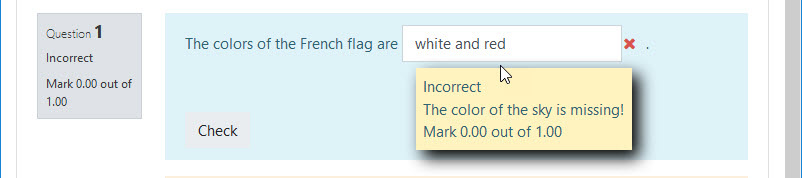
また、ワードプロセッサなどから問題文をコピーして、Clozeタイプの問題編集ウィンドウに貼り付けることは絶対にしないでください。Clozeタイプの問題では、余計な空白や改行、または奇妙なフォーマット文字が問題文に入り込んでいるため、エラーが発生することがよくあります。
ヒント ボタンは、Clozeタイプの問題に組み込まれた正規表現の問題では利用できないことに注意してください。
関連項目
ダウンロード
- Moodleプラグインリポジトリから正規表現問題タイプをダウンロードしてください。
- 重要 : REGEXPの2.2バージョン以降、ヘルプ機能を使用したい場合、あなたはMoodleプラグインリポジトリから以下の2つの "問題の挙動" をダウンロードしてインストールする必要があります:
RegExp Adaptive mode with Help と RegExp Adaptive mode with Help (no penalties)
インストール
あなたが新しいmoodle.orgのプラグインページからzipアーカイブをダウンロードした場合
1.- zip形式のアーカイブをローカルコンピュータに解凍します。
2.- そうすると、"regexp" という名前のフォルダができます。
3.- 以下のSTEP4に進む ---
https://github.com/rezeau/moodle-qtype_regexp (for latest developments) からzipアーカイブをダウンロードされた方は
1.- zip形式のアーカイブをローカルコンピュータに解凍します。
2.- これにより、"rezeau-moodle_qtype_regexp-ff8c6a1" のような名前のフォルダが得られます。名前の最後の部分は異なるかもしれません。
3.- そのフォルダを "regexp"に ***名前を変更*** します。
---
4.- regexpフォルダを<yourmoodle>/question/type/フォルダにアップロードしてください。
5.- 管理者/通知ページにアクセスして、新しい問題タイプがインストールされるようにします。
正規表現の詳細はこちら
- 正規表現のチュートリアルトピックを完全に紹介しています。
- 正規表現のテストページ 様々な "答え" に対して、あなたの正規表現を試してみてください。